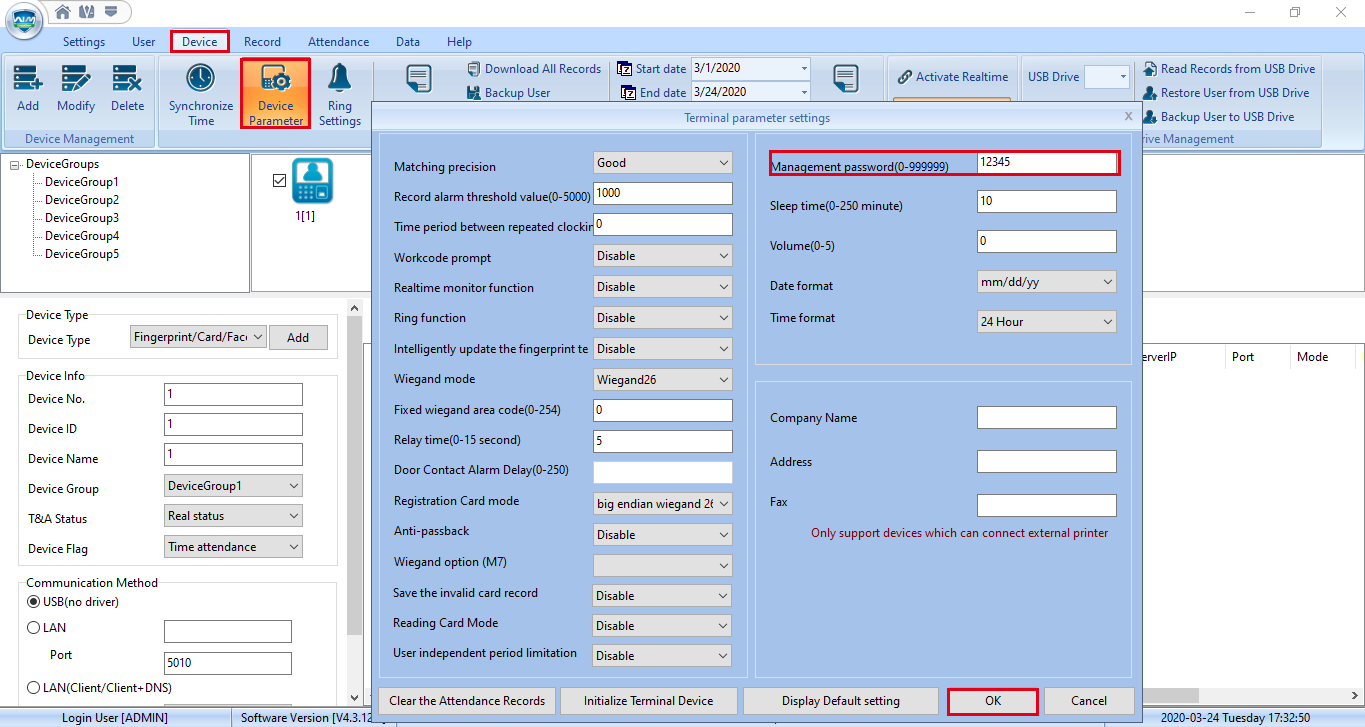Restarigi/Nuligi La Administran Permesan Gvidilon (ST-Platformo)

Enhavo
Parto 1. Anviz CrossChex Gvidilo pri Ligo
1) Konekto Per Mini USB
2) Du Manieroj Forigi La Permeson de La Administranto
Parto 2. Restarigi Anviz Aparatoj Administra Pasvorto
1) Restarigi Anviz Aparatoj Administra Pasvorto
.
Parto 1.
1) Paŝo 1.1: Konekto per mini USB. (Saltu al Paŝo 1.2 se vi uzas la modelon TCP/IP)
CrossChex -> Aparato -> Aldoni -> Enigu '0' kiel aparato ID -> Aldoni
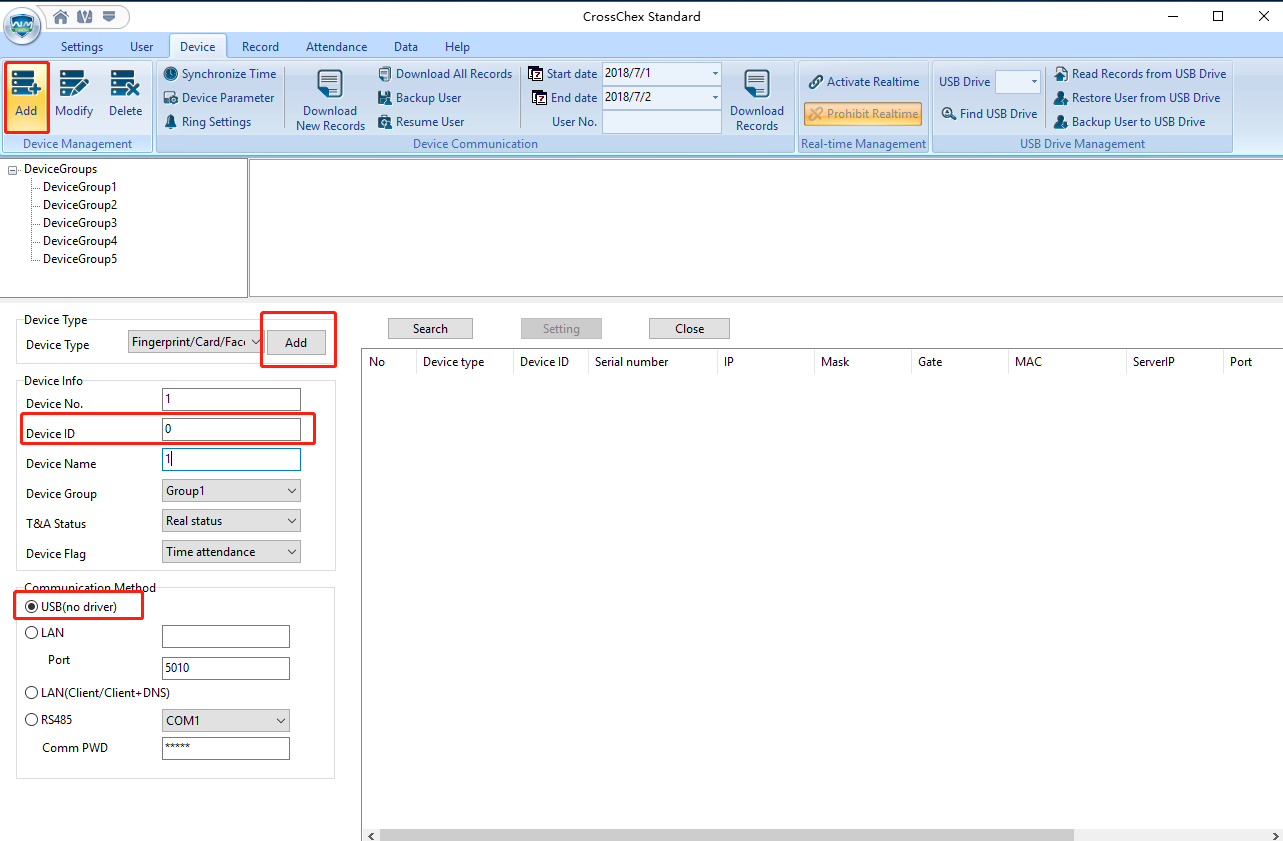
2) Paŝo 1.2: Konekto per la modelo TCP/ IP.
Alklaku la butonon 'Aldoni' kaj poste 'Serĉi'. Ĉiuj disponeblaj aparatoj estos listigitaj sube. Elektu la unu aparaton al kiu vi volas konektiĝi CrossChex, kaj premu la butonon 'Aldoni'.
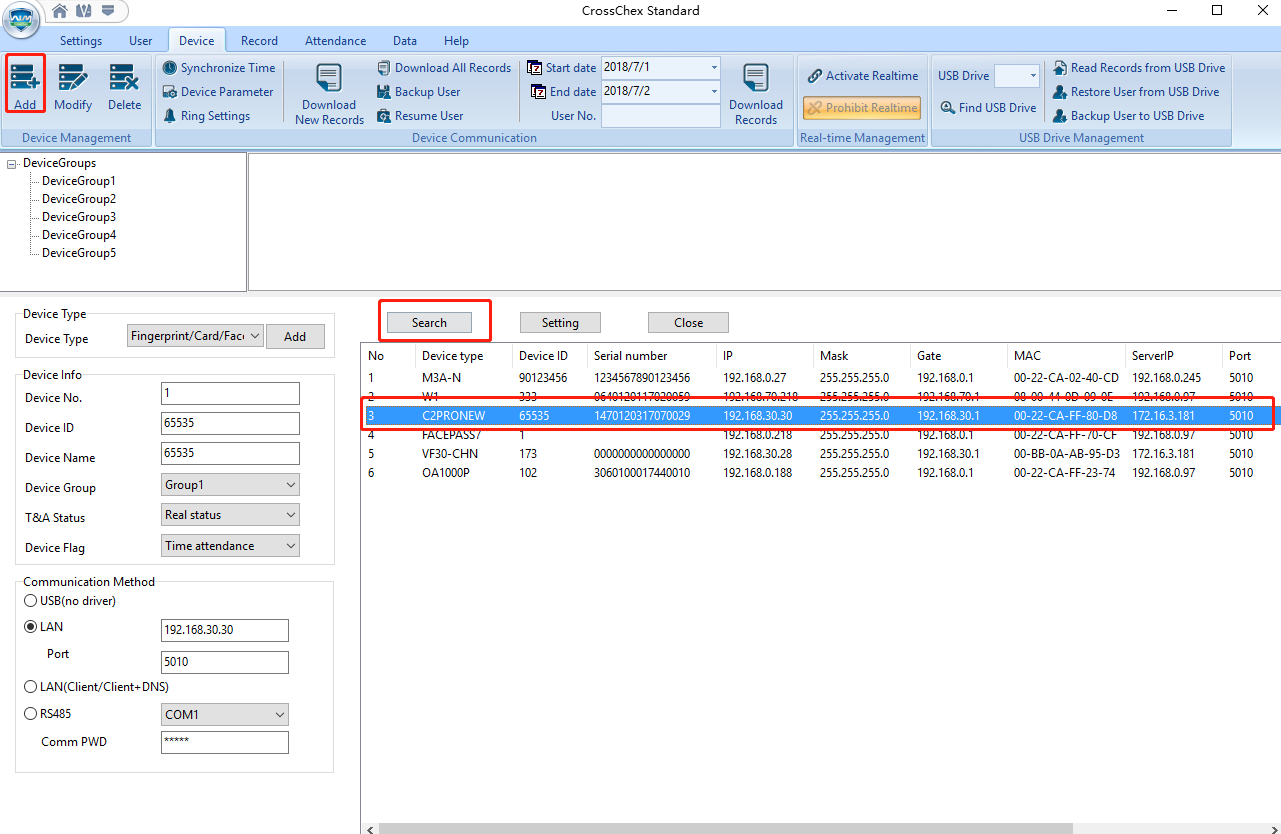
Paŝo 2: Provu ĉu la aparato estas konektita al CrossChex.
Alklaku la 'Sinkronigi tempon' por provi ĉu la aparato/j kaj CrossChex estas konektitaj sukcese.
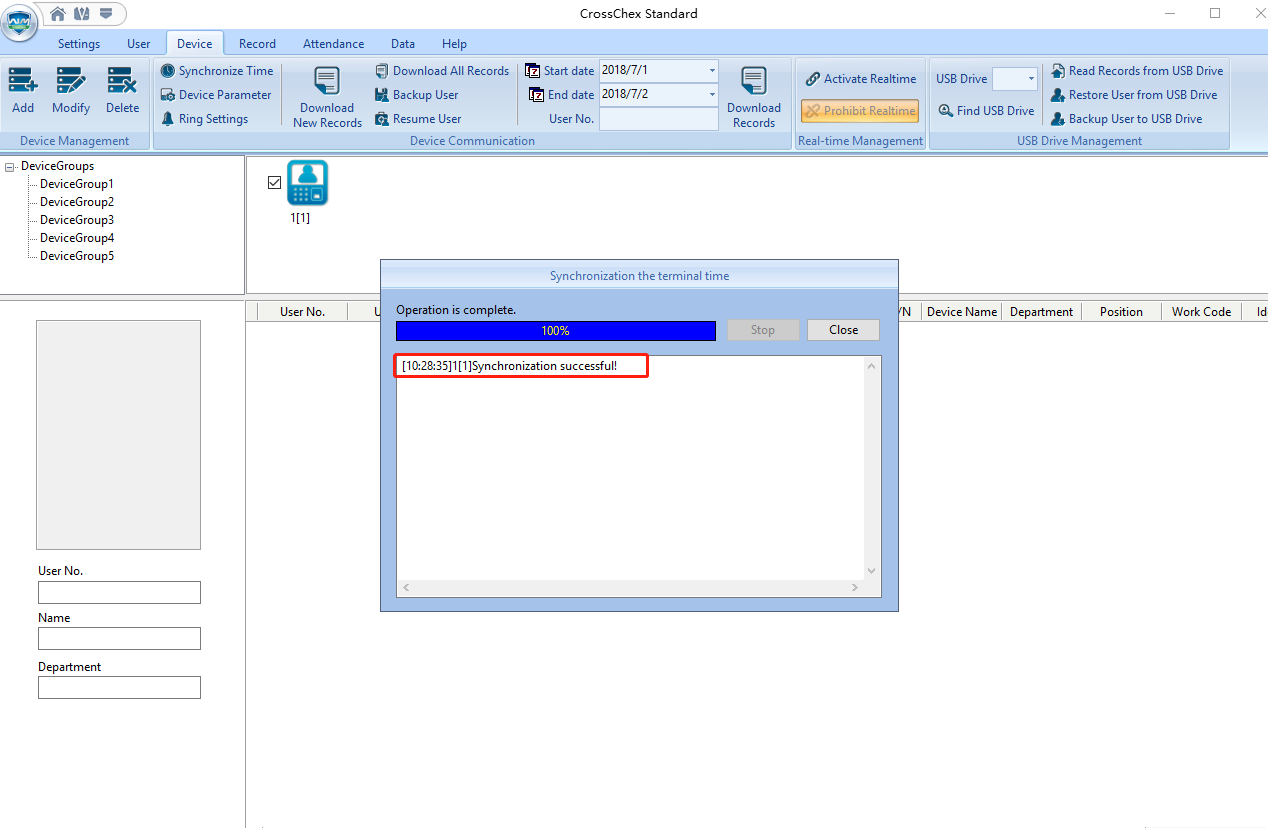
3) Estas du manieroj forigi la permeson de la administranto.
Paŝi 3.1.1:
Elektu la uzanton/j kiujn vi volas forigi administran permeson. Duoble alklaku la uzanton por malfermi paĝon Aldoni/Modifi Uzanto-Informojn, tiam ŝanĝu 'administranto' (la administranto montras per ruĝa tiparo) al 'Normala uzanto'.
CrossChex -> Uzanto -> Elektu unu uzanton -> ŝanĝu Administranton -> Normala uzanto
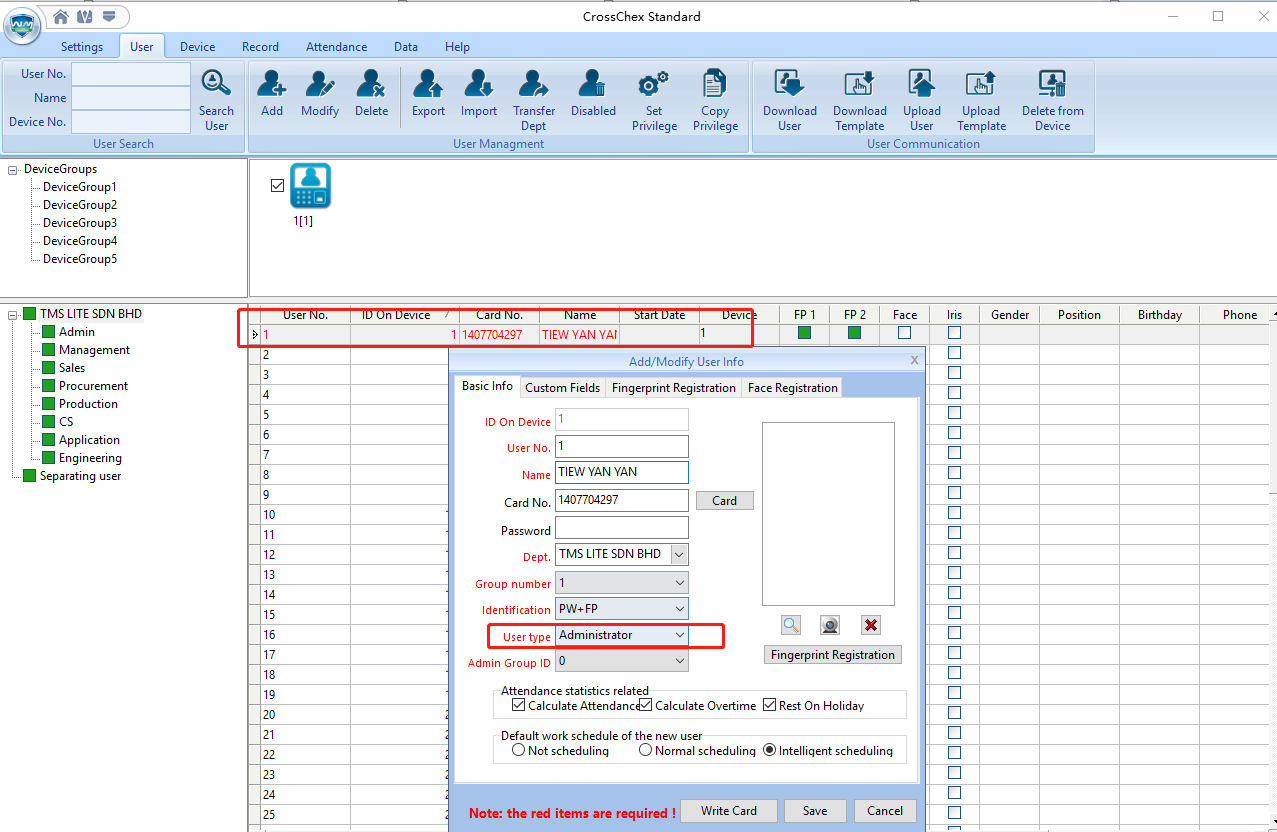
Elektu 'Normala uzanto', tiam alklaku la butonon 'Konservi'. Ĝi forigos la administran permeson de la uzanto kaj starigos ĝin kiel normalan uzanton.
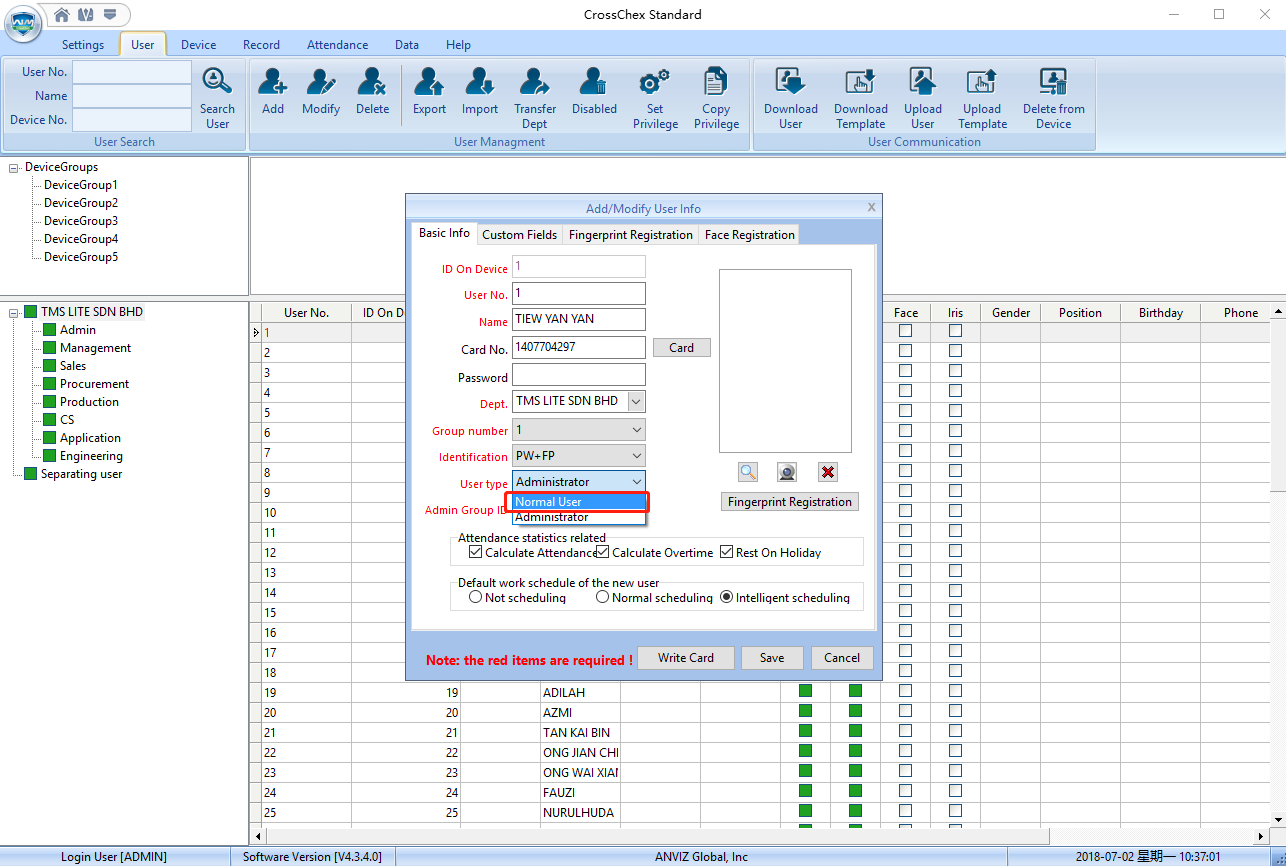
Paŝi 3.1.2:
Alklaku 'Agordu Privilegion', elektu la grupon, tiam alklaku la butonon 'Bone'.
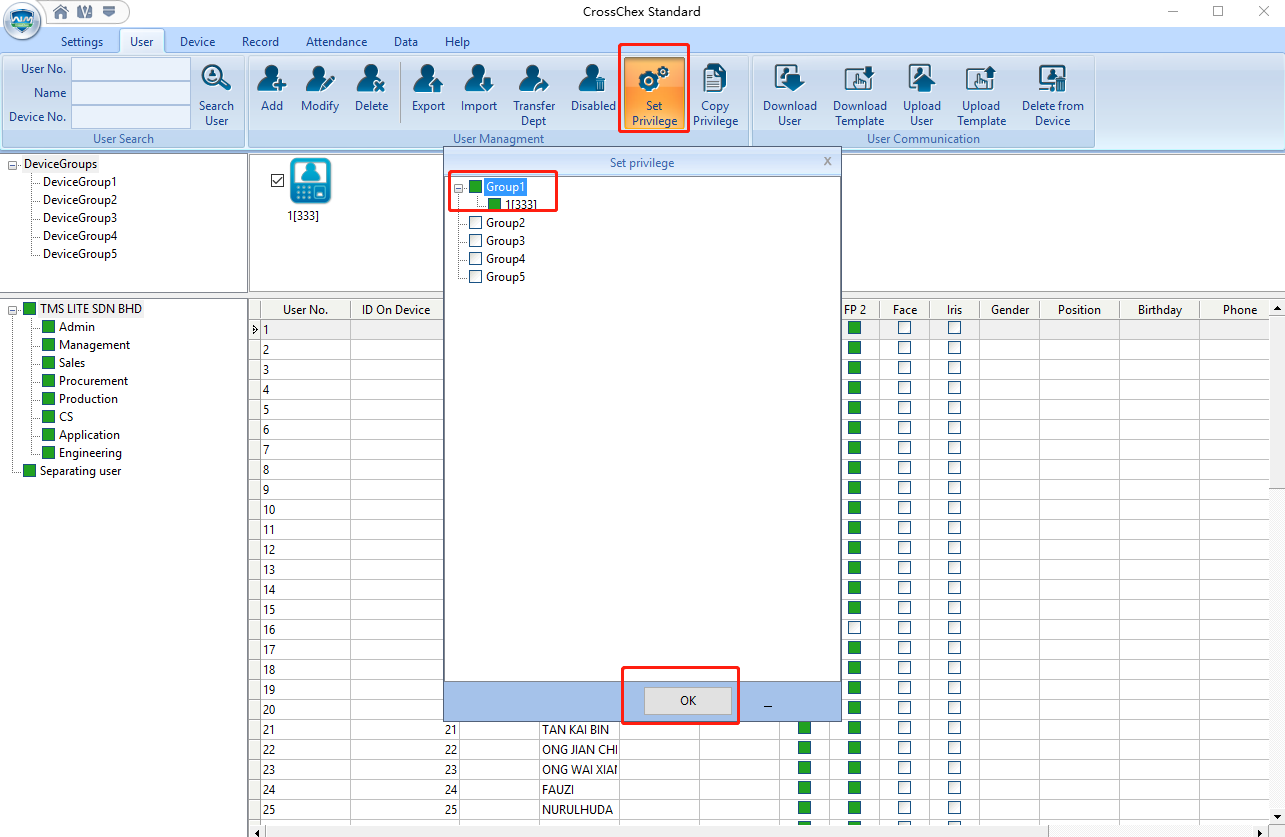
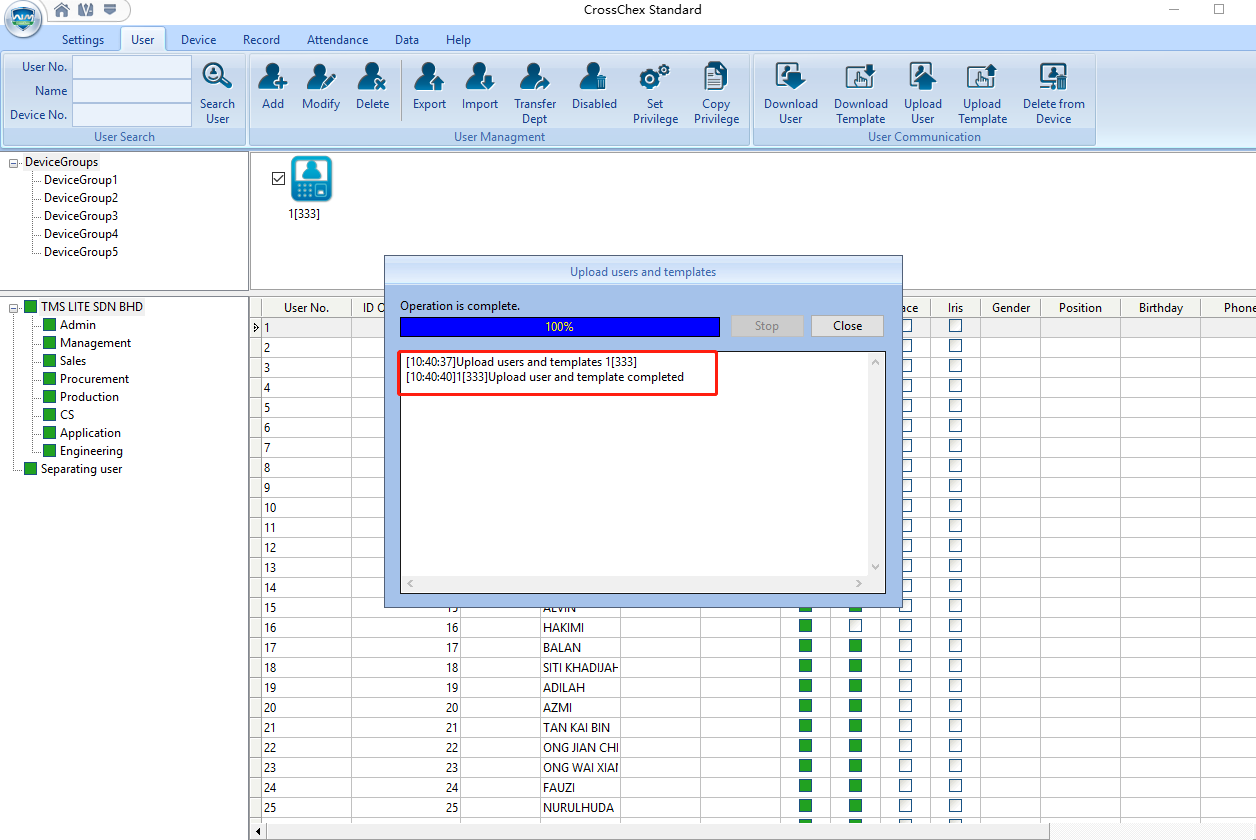
Paŝo 3.2.1: Rezervu la uzanton kaj rekordojn.
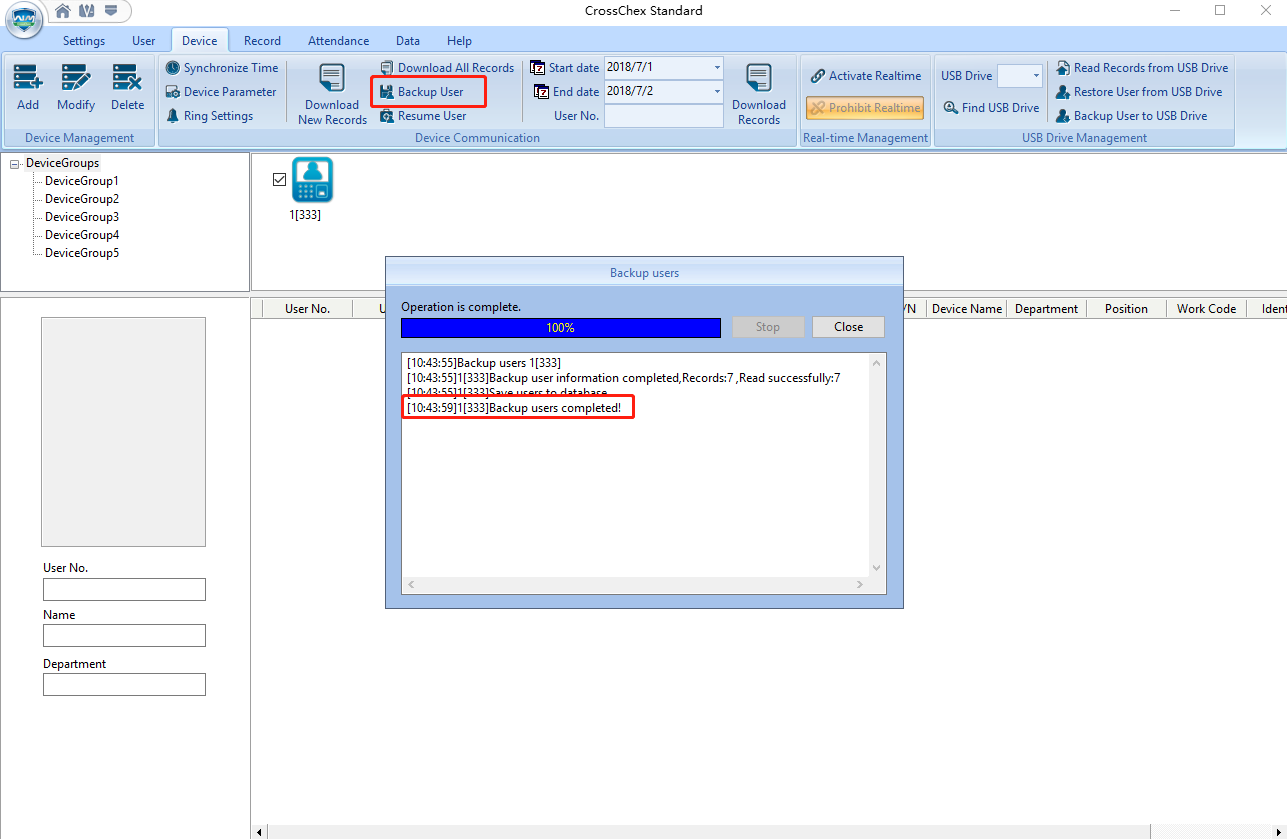
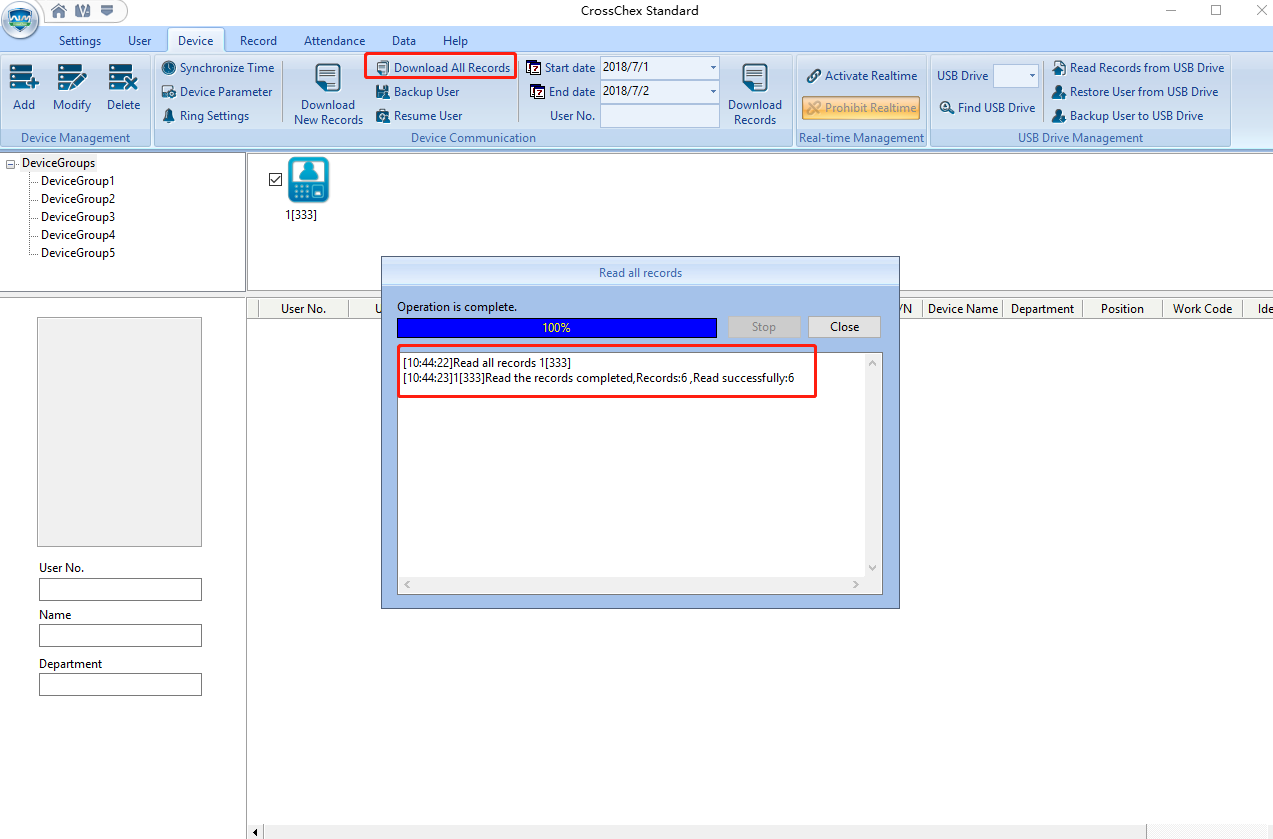
Paŝo 3.2.2: Komencu la Anviz artefakto (******Averto! Ĉiuj Datumoj Estos Forigitaj******)
Alklaku Aparato-informojn, alklaku pravalorigi la aparaton, tiam alklaku 'Bone'

parto 2
1) Restarigi Anviz pasvorton de administranto de aparatoj.
Kuri CrossChex -> Aparato -> Aparato Parametro -> Administra Pasvorto -> Bone